本ページ内には広告が含まれます
ここではiPod touchでメールの署名を設定(編集・削除)する方法を紹介しています。
![]() iPod touchでメールを送信する際の「署名」を設定(編集・削除)します。署名はデフォルトでは"iPodから送信"と設定されています。メールを新規作成すると末尾に自動で表示されます。
iPod touchでメールを送信する際の「署名」を設定(編集・削除)します。署名はデフォルトでは"iPodから送信"と設定されています。メールを新規作成すると末尾に自動で表示されます。
目次:
![]() iPod touchでメールの署名を編集する
iPod touchでメールの署名を編集する
![]() iPod touchでメールの署名を削除する
iPod touchでメールの署名を削除する
署名を編集します。任意の署名に変更することができます。
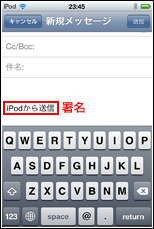
1. 「署名の編集画面」を表示する
「署名の編集画面」を表示します。ホーム画面上にある「設定」をタップし、一覧の「メール/連絡先/カレンダー」から「署名」を選択します。
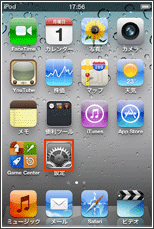
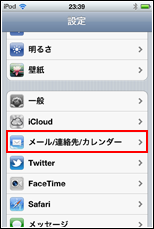
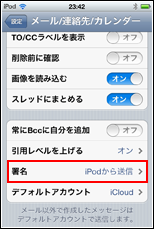
2. 「署名」を編集する
「署名」画面で署名を編集します。任意の署名を入力後、上部の「メール...」をタップします。変更された署名のプレビューが確認できます。
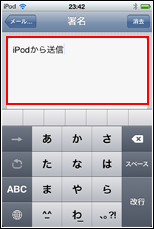
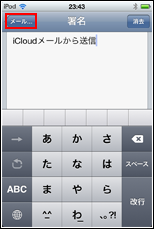
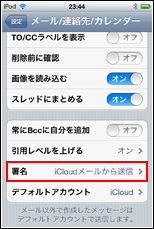
3. メールで表示される署名が変更される
"メール"アプリの新規メール作成画面にて変更した署名が表示されます。
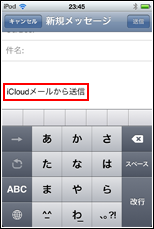
署名が必要でない場合は削除することも可能です。新規メール作成画面に署名は表示されなくなります。
1. 「署名の編集画面」を表示する
「署名の編集画面」を表示します。ホーム画面上にある「設定」をタップし、一覧の「メール/連絡先/カレンダー」から「署名」を選択します。
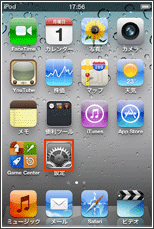
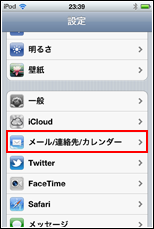
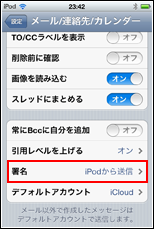
2. 「署名」を編集する
「署名」画面上部の「削除」をタップします。署名が削除されるので、何も入力されていない状態で、「メール...」をタップします。
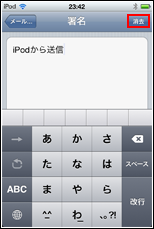
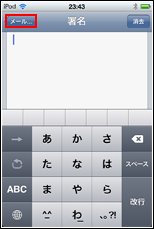
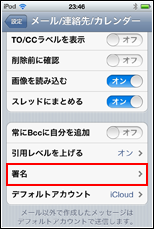
3. メールで署名が削除される
"メール"アプリの新規メール作成画面で署名が表示されなくなります。
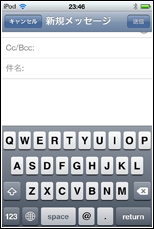
![]() 関連情報
関連情報
【Amazon】人気のiPhoneランキング
更新日時:2026/1/4 9:00
【Amazon】人気Kindleマンガ
更新日時:2026/1/4 9:00